Hoe u twee-factorenauthenticatie aan uw Slack-account kunt toevoegen

Voeg twee-factorenauthenticatie (2FA) toe aan Slack
Zoals de meeste dingen met Slack, is 2FA eenvoudig. Begin door u aan te melden bij uw Slack-account en ga naar Instellingen en klik op Setup Twee-factorenauthenticatie.
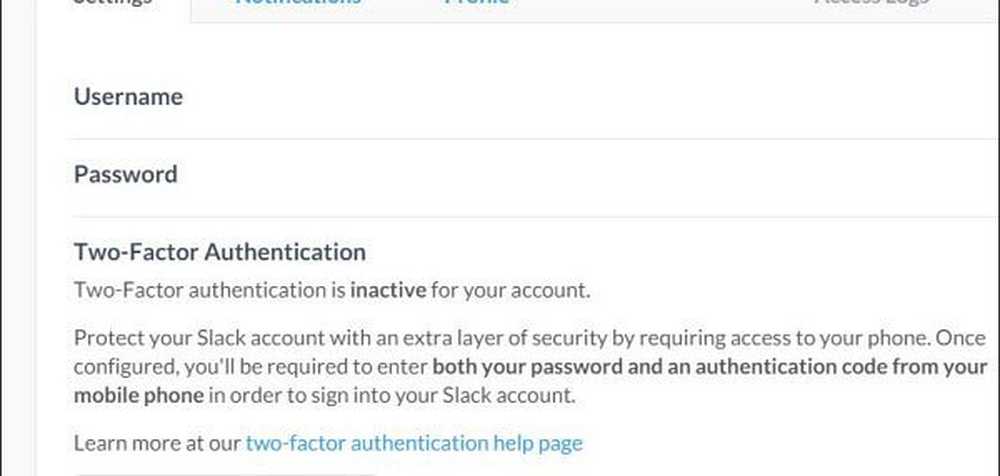
Vervolgens moet u een methode kiezen om uw verificatiecodes te ontvangen - via een sms-bericht naar uw telefoon of via een app zoals Google Authenticator.
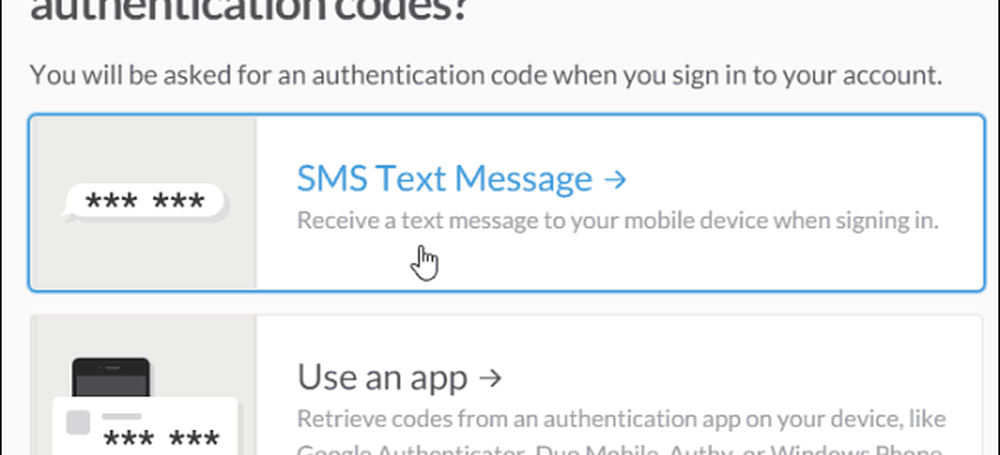
In dit voorbeeld gebruik ik de SMS-tekstberichtoptie, typ uw telefoonnummer.
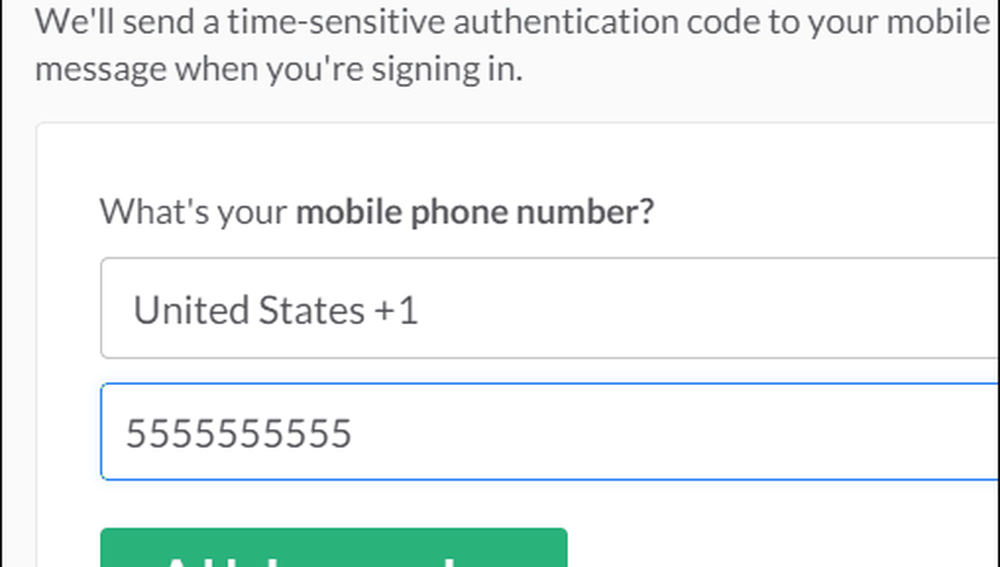
Wanneer u uw authenticatiecode ontvangt, typt u deze in en klikt u op Code verifiëren en activeren.
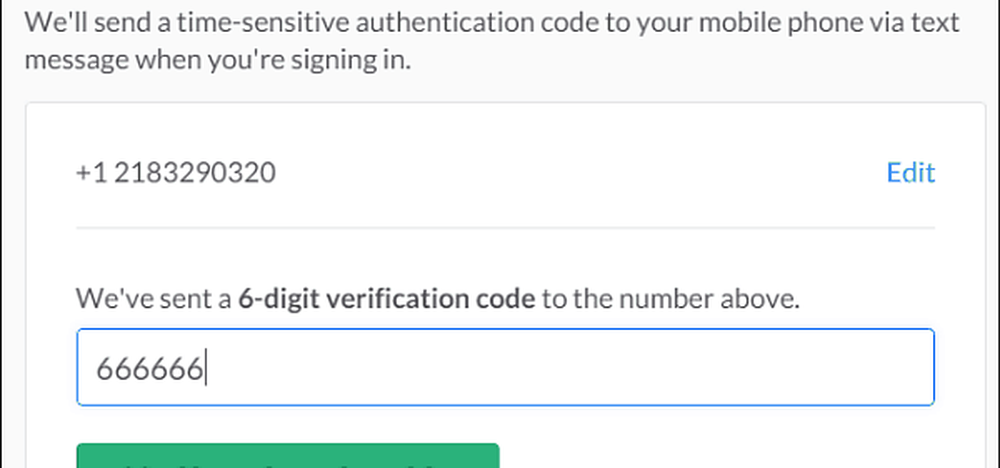
Het volgende dat u moet doen, is 2FA back-upcodes afdrukken voor het geval u uw authenticatie-apparaat zou verliezen. Persoonlijk druk ik ze af op een PDF en berg ik het document op in een gecodeerd station.
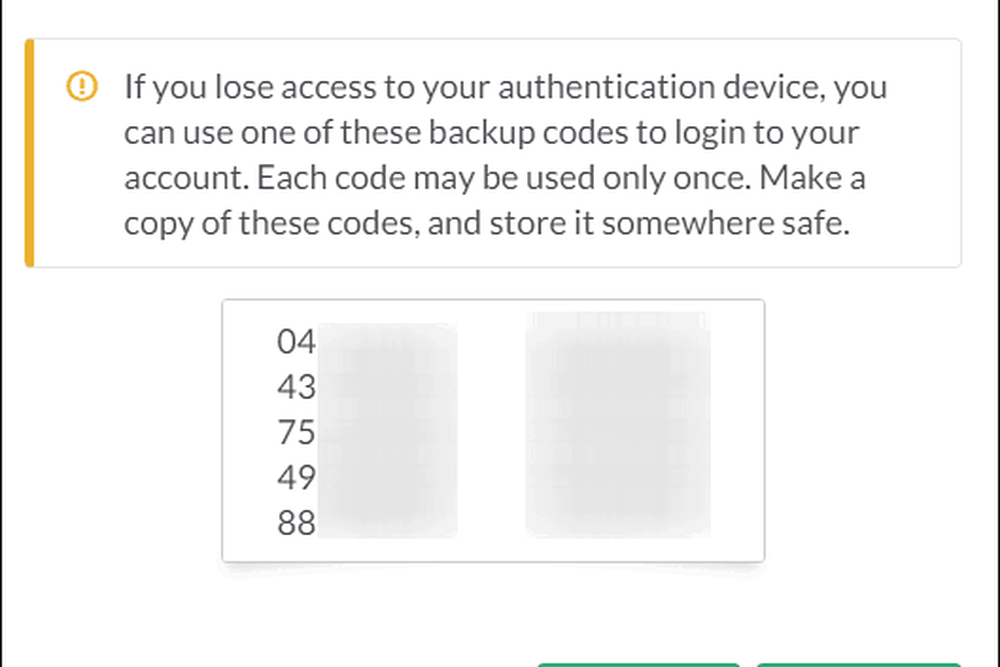
Meld u af bij uw Slack-account en log weer in.
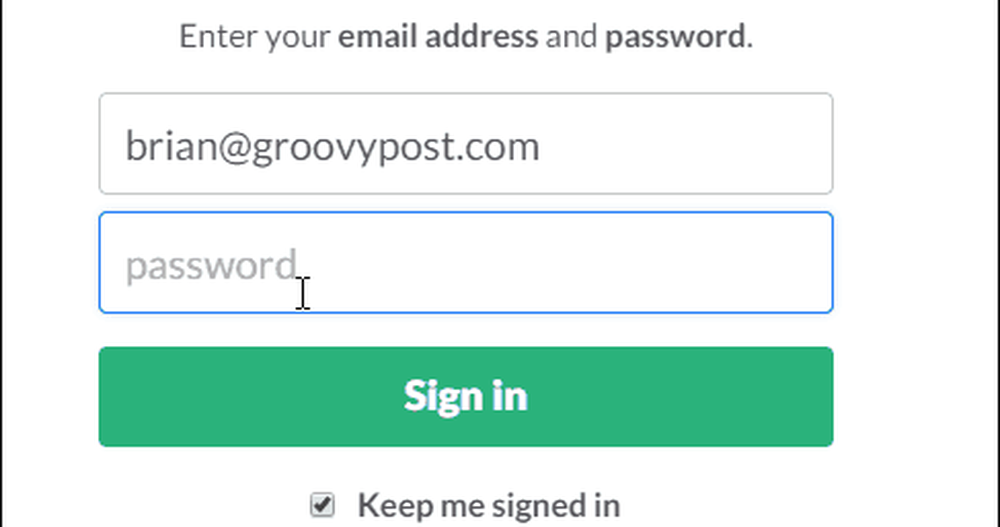
Deze keer moet je de 2FA-authenticatiecode die je ontvangt invoeren. Typ het in en je zou goed moeten zijn om te gaan. U zult gemoedsrust hebben wetende dat de gegevens van uw team (s) een extra beveiligingslaag hebben. Ik raad iedereen aan om ook 2FA on Slack in te schakelen.
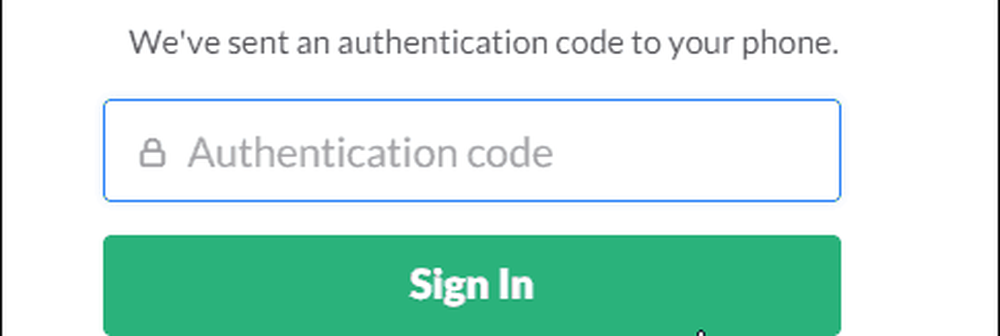
Afsluiten
We hebben gepredikt over het belang van het toevoegen van de extra beveiligingslaag van 2FA aan al uw online accounts die dit ondersteunen.
Het inschakelen van 2FA vereist een aantal extra stappen dan alleen het invoeren van een wachtwoord. Maar onthoud dat gemak is de vijand van veiligheid!
Voor meer informatie over het inschakelen van de extra beveiligingslaag die 2FA biedt en hoe u deze kunt inschakelen voor enkele van de meest populaire online services, leest u onze Twee-factorenauthenticatiegids.




